Аўтар:
William Ramirez
Дата Стварэння:
18 Верасень 2021
Дата Абнаўлення:
1 Ліпень 2024

Задаволены
- крокі
- Частка 1 з 3: Як наладзіць сервер
- Частка 2 з 3: Як падлучыцца да сервера па лакальнай сеткі
- Частка 3 з 3: Як падлучыцца да сервера праз інтэрнэт
Калі наладзіць сервер Minecraft на кампутары Mac, да яго можна падлучыцца з любога кампутара, у якога ёсць выхад у лакальную сетку або ў інтэрнэт.
крокі
Частка 1 з 3: Як наладзіць сервер
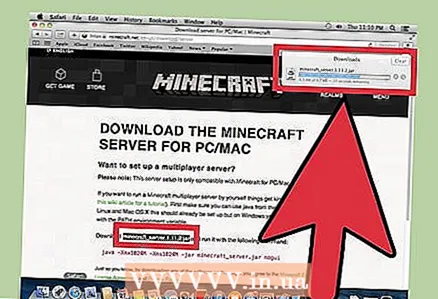 1 Загрузіце файлы сервера Minecraft. Гэта можна зрабіць на афіцыйным сайце Minecraft:
1 Загрузіце файлы сервера Minecraft. Гэта можна зрабіць на афіцыйным сайце Minecraft: - Перайдзіце па адрасе https://www.minecraft.net/ru-ru/download/server у Safari.
- Запампуйце JAR-файл сервера.
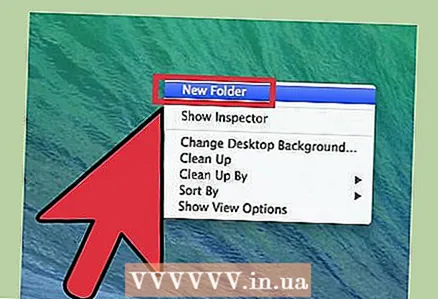 2 Стварыце новую тэчку для файлаў сервера. У ёй будзе захоўвацца сервер. Тэчку трэба стварыць у лёгкадаступным месцы, напрыклад, на працоўным стале. Тэчку можна назваць як заўгодна, напрыклад «Сервер Майнкрафт».
2 Стварыце новую тэчку для файлаў сервера. У ёй будзе захоўвацца сервер. Тэчку трэба стварыць у лёгкадаступным месцы, напрыклад, на працоўным стале. Тэчку можна назваць як заўгодна, напрыклад «Сервер Майнкрафт». 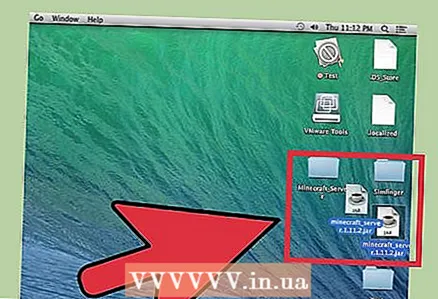 3 Перацягнуць загружаны файл JAR ў новую тэчку. Калі вы запусціце гэты файл, у тэчцы з'явяцца розныя файлы канфігурацыі сервера. А цяпер проста перацягнуць запампаваны JAR-файл у створаную тэчку сервера.
3 Перацягнуць загружаны файл JAR ў новую тэчку. Калі вы запусціце гэты файл, у тэчцы з'явяцца розныя файлы канфігурацыі сервера. А цяпер проста перацягнуць запампаваны JAR-файл у створаную тэчку сервера. 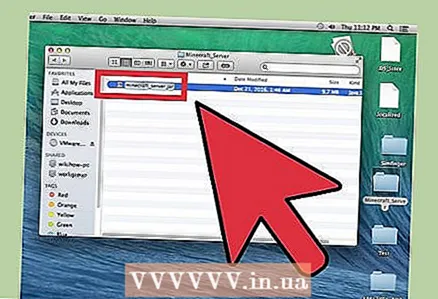 4 Пераназавіце файл у «minecraft_server.jar». Нумар версіі ў канцы імя файла можна выдаліць, каб спрасціць увод каманд.
4 Пераназавіце файл у «minecraft_server.jar». Нумар версіі ў канцы імя файла можна выдаліць, каб спрасціць увод каманд. 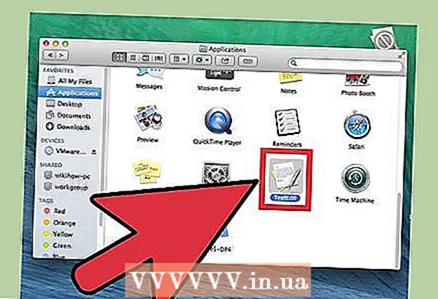 5 Запусціце прыкладанне TextEdit. Вы знойдзеце яго ў тэчцы «Праграмы». На працоўным стале пстрыкніце па меню «Пераход» і выберыце «Праграмы».
5 Запусціце прыкладанне TextEdit. Вы знойдзеце яго ў тэчцы «Праграмы». На працоўным стале пстрыкніце па меню «Пераход» і выберыце «Праграмы». 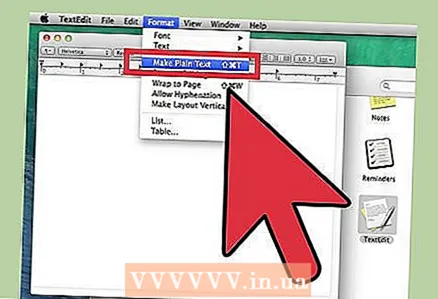 6 Адкрыйце меню «Фармат» і выберыце «Просты тэкст». Будзе створаны тэкставы дакумент.
6 Адкрыйце меню «Фармат» і выберыце «Просты тэкст». Будзе створаны тэкставы дакумент. 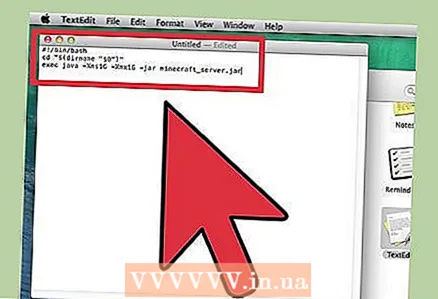 7 Ўстаўце наступныя каманды ў тэкставы файл. Такі набор каманд служыць для запуску сервера. замест -Xms1G -Xmx1G можна ўвесці -Xms2G -Xmx2G, Каб павялічыць аб'ём аператыўнай памяці, якая будзе выдзелена серверу, з 1 ГБ да 2 ГБ:
7 Ўстаўце наступныя каманды ў тэкставы файл. Такі набор каманд служыць для запуску сервера. замест -Xms1G -Xmx1G можна ўвесці -Xms2G -Xmx2G, Каб павялічыць аб'ём аператыўнай памяці, якая будзе выдзелена серверу, з 1 ГБ да 2 ГБ: #! / Bin / bash cd "$ (dirname" $ 0 ")" exec java -Xms1G -Xmx1G -jar minecraft_server.jar
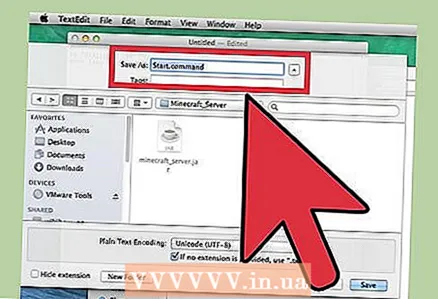 8 Захавайце яго як.start.commandу той жа тэчцы, што і файл JAR. У акне TextEdit націсніце «Файл»> «Захаваць» і захавайце файл у той жа тэчцы, у якой знаходзіцца файл сервера, запампаваны з сайта Minecraft.
8 Захавайце яго як.start.commandу той жа тэчцы, што і файл JAR. У акне TextEdit націсніце «Файл»> «Захаваць» і захавайце файл у той жа тэчцы, у якой знаходзіцца файл сервера, запампаваны з сайта Minecraft. 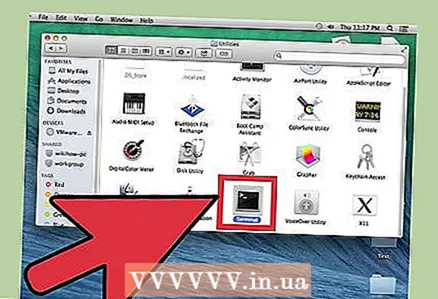 9 Адкрыйце тэрмінал. Ён знаходзіцца ў тэчцы «Утыліты». На працоўным стале адкрыйце меню «Пераход» і выберыце «Утыліты».
9 Адкрыйце тэрмінал. Ён знаходзіцца ў тэчцы «Утыліты». На працоўным стале адкрыйце меню «Пераход» і выберыце «Утыліты». 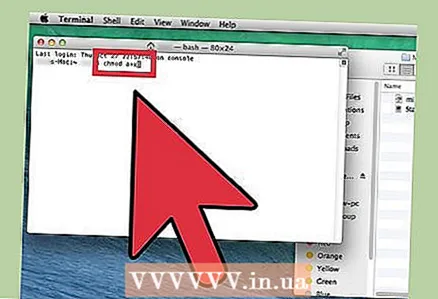 10 Калі ласка, увядзіце.chmod a + x у акне тэрмінала. Не забудзьцеся ўвесці адзін прабел пасля a + x.
10 Калі ласка, увядзіце.chmod a + x у акне тэрмінала. Не забудзьцеся ўвесці адзін прабел пасля a + x. 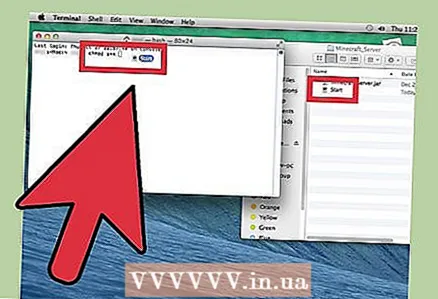 11 Перацягнуць файл.start.commandу акно тэрмінала. пасля каманды chmod a + x адлюструецца шлях да файла.
11 Перацягнуць файл.start.commandу акно тэрмінала. пасля каманды chmod a + x адлюструецца шлях да файла. 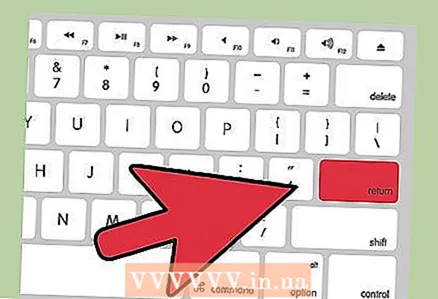 12 націсніце ⏎ Return, Каб запусціць каманду. Гэта зменіць правы доступу да файла «start.command» і дазволіць запусціць сервер.
12 націсніце ⏎ Return, Каб запусціць каманду. Гэта зменіць правы доступу да файла «start.command» і дазволіць запусціць сервер. 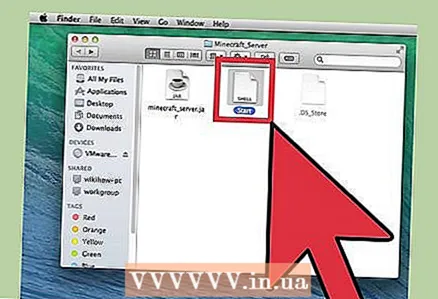 13 Двойчы пстрыкніце па файле.start.command, Каб запусціць яго. Сервер будзе запушчаны. Адлюструюцца паведамленні пра памылкі, але так будзе толькі пры першым запуску сервера. Ён згенеруе некалькі файлаў у сваёй тэчцы.
13 Двойчы пстрыкніце па файле.start.command, Каб запусціць яго. Сервер будзе запушчаны. Адлюструюцца паведамленні пра памылкі, але так будзе толькі пры першым запуску сервера. Ён згенеруе некалькі файлаў у сваёй тэчцы. - Сервер спыніцца аўтаматычна пасля першага запуску.
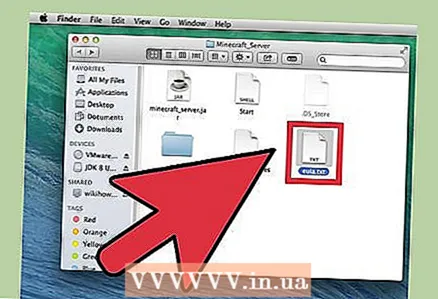 14 Адкрыйце файл «EULA.txt», створаны ў тэчцы. У гэты файл трэба ўнесці невялікія змены.
14 Адкрыйце файл «EULA.txt», створаны ў тэчцы. У гэты файл трэба ўнесці невялікія змены. 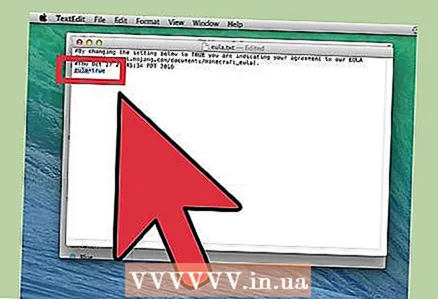 15 Змяніўшы радок «eula = false» на «eula = true». Гэта азначае, што вы згодны з умовамі абслугоўвання сервернага праграмнага забеспячэння Minecraft. Захавайце змены ў файле і зачыніце яго.
15 Змяніўшы радок «eula = false» на «eula = true». Гэта азначае, што вы згодны з умовамі абслугоўвання сервернага праграмнага забеспячэння Minecraft. Захавайце змены ў файле і зачыніце яго. 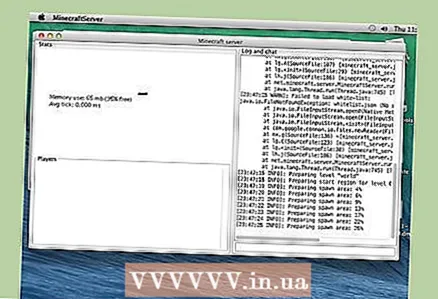 16 Двойчы пстрыкніце па файле start.command. Сервер будзе запушчаны і адкрыецца камандны радок сервера. Таксама будуць загружаныя дадатковыя файлы і створаны свет сервера; на ўсё гэта пойдзе некалькі хвілін.
16 Двойчы пстрыкніце па файле start.command. Сервер будзе запушчаны і адкрыецца камандны радок сервера. Таксама будуць загружаныя дадатковыя файлы і створаны свет сервера; на ўсё гэта пойдзе некалькі хвілін. 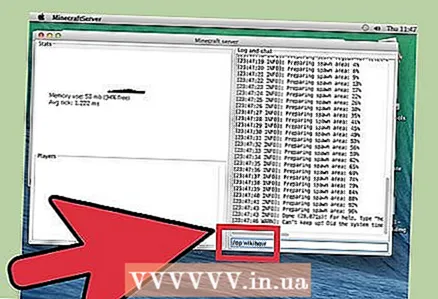 17 Калі ласка, увядзіце / Op username> у камандным радку сервера. заменіце username> сваім імем карыстальніка Minecraft. Так вы атрымаеце правы адміністратара, калі будзеце падключацца да сервера з-пад ўліковага запісу Minecraft.
17 Калі ласка, увядзіце / Op username> у камандным радку сервера. заменіце username> сваім імем карыстальніка Minecraft. Так вы атрымаеце правы адміністратара, калі будзеце падключацца да сервера з-пад ўліковага запісу Minecraft. 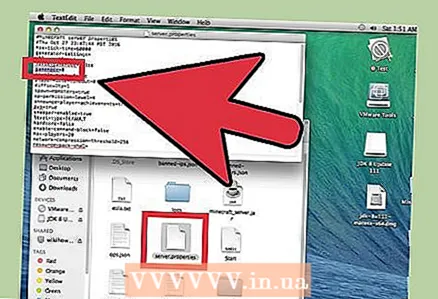 18 Унясіце змены ў ўласцівасці сервера, адрэдагаваўшы файл.server.properties. Двойчы пстрыкніце па гэтым файлу, а затым у якое адкрылася акне выберыце TextEdit. Зменіце значэння наступных запісаў, каб змяніць працу сервера, але памятайце, што няправільныя значэнні могуць прывесці да збояў у працы сервера. Перазагрузіце сервер, калі занясеце ўсе змены.
18 Унясіце змены ў ўласцівасці сервера, адрэдагаваўшы файл.server.properties. Двойчы пстрыкніце па гэтым файлу, а затым у якое адкрылася акне выберыце TextEdit. Зменіце значэння наступных запісаў, каб змяніць працу сервера, але памятайце, што няправільныя значэнні могуць прывесці да збояў у працы сервера. Перазагрузіце сервер, калі занясеце ўсе змены. - запіс gamemode мае наступныя значэнні: 0 - выжыванне, 1 - творчасць, 2 - прыгода, 3 - глядач.
- У запісе level-seed можна ўвесці ключ генерацыі патрэбнага свету.
Частка 2 з 3: Як падлучыцца да сервера па лакальнай сеткі
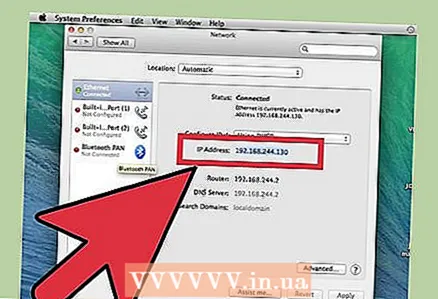 1 Вызначыце лакальны IP-адрас сервера. Ён патрэбны, каб падключыцца да сервера з іншага кампутара ў той жа лакальнай сеткі.
1 Вызначыце лакальны IP-адрас сервера. Ён патрэбны, каб падключыцца да сервера з іншага кампутара ў той жа лакальнай сеткі. - На кампутары Mac, на якім запушчаны сервер, націсніце меню «Apple», а затым выберыце «Сістэмныя налады»> «Сетка».
- Выберыце сваю сеткавае злучэнне, знайдзіце радок «IP-адрас» і запішыце адрас, які паказаны ў гэтым радку.
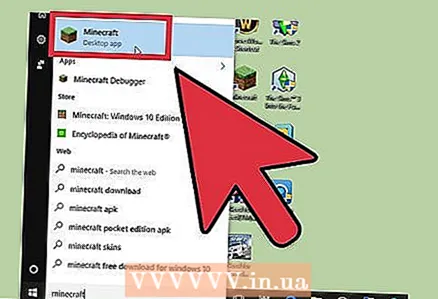 2 Адкрыйце Minecraft на іншым кампутары ў лакальнай сеткі. Няма неабходнасці перанакіроўваць парты або змяняць іншыя параметры, калі іншы кампутар знаходзіцца ў той жа лакальнай сеткі, што і серверны кампутар. Калі серверны кампутар досыць магутны, на ім можна таксама запусціць Minecraft, але гэта не рэкамендуецца для большасці кампутараў.
2 Адкрыйце Minecraft на іншым кампутары ў лакальнай сеткі. Няма неабходнасці перанакіроўваць парты або змяняць іншыя параметры, калі іншы кампутар знаходзіцца ў той жа лакальнай сеткі, што і серверны кампутар. Калі серверны кампутар досыць магутны, на ім можна таксама запусціць Minecraft, але гэта не рэкамендуецца для большасці кампутараў. - Калі вы хочаце, каб вашы сябры падключыліся да вашага сервера праз інтэрнэт, чытайце наступны падзел.
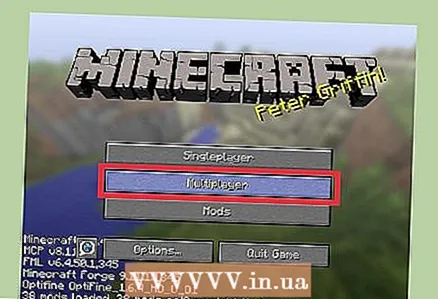 3 Выберыце «Сеткавая гульня» на другім кампутары. Пачнецца працэс пошуку даступных гульняў. Існуе вялікая верагоднасць, што ў спісе даступных сервераў вашага сервера не будзе.
3 Выберыце «Сеткавая гульня» на другім кампутары. Пачнецца працэс пошуку даступных гульняў. Існуе вялікая верагоднасць, што ў спісе даступных сервераў вашага сервера не будзе. 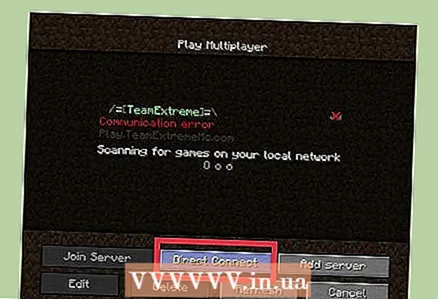 4 Націсніце «Прамое падлучэнне». Адкрыецца акно, у якім можна ўвесці адрас.
4 Націсніце «Прамое падлучэнне». Адкрыецца акно, у якім можна ўвесці адрас. 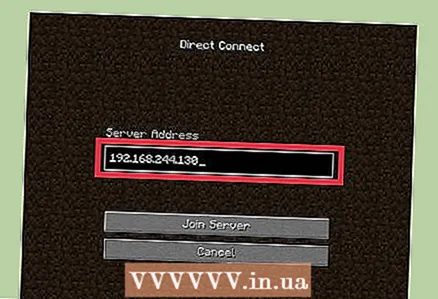 5 Калі ласка, увядзіце лакальны IP-адрас сервера. Вы падключыцеся да сервера і зможаце гуляць у Minecraft. Калі падлучыцца не атрымалася, пераканайцеся, што абодва кампутара знаходзяцца ў адной лакальнай сеткі.
5 Калі ласка, увядзіце лакальны IP-адрас сервера. Вы падключыцеся да сервера і зможаце гуляць у Minecraft. Калі падлучыцца не атрымалася, пераканайцеся, што абодва кампутара знаходзяцца ў адной лакальнай сеткі. - Некалькі кампутараў могуць падлучацца да аднаго сервера праз яго IP-адрас, калі кампутары знаходзяцца ў адной лакальнай сеткі.
- Калі вы гуляеце на серверным кампутары, замест IP-адрасы сервера увядзіце localhost.
Частка 3 з 3: Як падлучыцца да сервера праз інтэрнэт
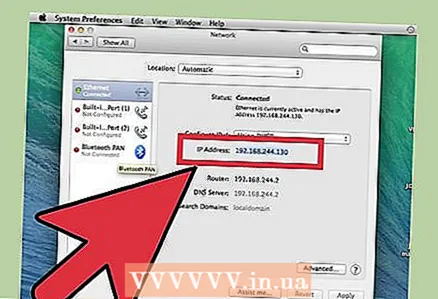 1 Вызначыце лакальны IP-адрас сервера. Ён спатрэбіцца, каб дакладна пераадрасаваць парты, каб іншыя гульцы маглі падключацца да вашаму серверу.
1 Вызначыце лакальны IP-адрас сервера. Ён спатрэбіцца, каб дакладна пераадрасаваць парты, каб іншыя гульцы маглі падключацца да вашаму серверу. - Адкрыйце меню «Apple» на серверным кампутары Mac і абярыце "Сістэмныя налады».
- Націсніце «Сетка» і абярыце актыўны злучэнне.
- Запішыце адрас, які знойдзеце ў радку «IP-адрас».
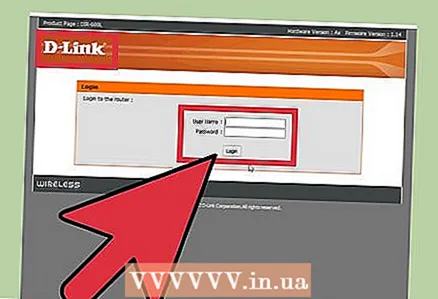 2 Адкрыйце старонку канфігурацыі свайго маршрутызатара. Каб іншыя карыстальнікі маглі падключацца да вашаму серверу праз інтэрнэт, неабходна наладзіць маршрутызатар так, каб дазволіць злучэньні. Гэта можна зрабіць на старонцы канфігурацыі маршрутызатара. Калі вы карыстаецеся маршрутызатарам Netgear або Belkin, атрымаць доступ да старонцы канфігурацыі можна праз вэб-браўзэр. Калі ў вас маршрутызатар Apple AirPort, скарыстайцеся утылітай «AirPort» з папкі «Утыліты».
2 Адкрыйце старонку канфігурацыі свайго маршрутызатара. Каб іншыя карыстальнікі маглі падключацца да вашаму серверу праз інтэрнэт, неабходна наладзіць маршрутызатар так, каб дазволіць злучэньні. Гэта можна зрабіць на старонцы канфігурацыі маршрутызатара. Калі вы карыстаецеся маршрутызатарам Netgear або Belkin, атрымаць доступ да старонцы канфігурацыі можна праз вэб-браўзэр. Калі ў вас маршрутызатар Apple AirPort, скарыстайцеся утылітай «AirPort» з папкі «Утыліты». - Прачытайце гэты артыкул, каб атрымаць падрабязную інфармацыю аб тым, як адкрыць старонку канфігурацыі маршрутызатара.
 3 Адкрыйце раздзел «Port Forwarding» (Пераадрасацыя партоў). Яго размяшчэнне залежыць ад мадэлі маршрутызатара.Як правіла, гэты раздзел знаходзіцца ў меню «WAN» або «Advanced» (Дадатковыя). Ўказаны раздзел можа называцца «Applications and Gaming» (Прыкладанні і гульні) або «Virtual Servers» (Віртуальныя сэрвэры).
3 Адкрыйце раздзел «Port Forwarding» (Пераадрасацыя партоў). Яго размяшчэнне залежыць ад мадэлі маршрутызатара.Як правіла, гэты раздзел знаходзіцца ў меню «WAN» або «Advanced» (Дадатковыя). Ўказаны раздзел можа называцца «Applications and Gaming» (Прыкладанні і гульні) або «Virtual Servers» (Віртуальныя сэрвэры). 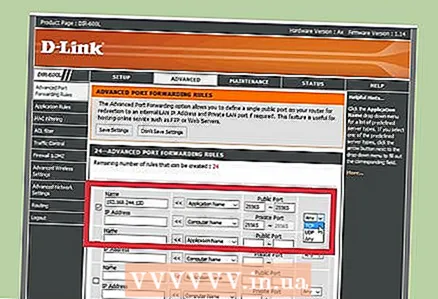 4 Адкрыйце TCP-порт 25565 для IP-адрасы свайго сервера. Калі ласка, увядзіце IP-адрас у радку «IP-address» (IP-адрас), а затым увядзіце «25565» у радку «Port» (Порт). Пераканайцеся, што ў якасці пратаколу выбраны «TCP». Зараз захаваеце змены.
4 Адкрыйце TCP-порт 25565 для IP-адрасы свайго сервера. Калі ласка, увядзіце IP-адрас у радку «IP-address» (IP-адрас), а затым увядзіце «25565» у радку «Port» (Порт). Пераканайцеся, што ў якасці пратаколу выбраны «TCP». Зараз захаваеце змены. 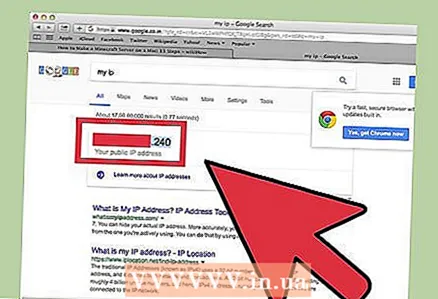 5 Вызначыце свой публічны IP-адрас. Вашым сябрам трэба ўвесці ваш публічны IP-адрас, каб падлучыцца да вашага сервера Minecraft. Каб вызначыць свой публічны IP-адрас, адкрыйце Яндэкс ў вэб-браўзэры сервернага кампутара і ўвядзіце «мой IP-адрас». Ваш публічны IP-адрас адлюструецца ў верхняй частцы вынікаў пошуку.
5 Вызначыце свой публічны IP-адрас. Вашым сябрам трэба ўвесці ваш публічны IP-адрас, каб падлучыцца да вашага сервера Minecraft. Каб вызначыць свой публічны IP-адрас, адкрыйце Яндэкс ў вэб-браўзэры сервернага кампутара і ўвядзіце «мой IP-адрас». Ваш публічны IP-адрас адлюструецца ў верхняй частцы вынікаў пошуку. 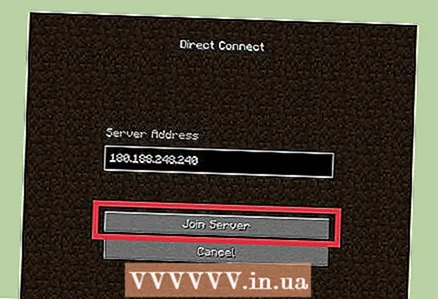 6 Увядзіце публічны IP-адрас сервера ў меню «Прамое падлучэнне" на іншым кампутары. Для гэтага запусціце Minecraft на іншым кампутары, націсніце "Сеткавая гульня»> «Прамое падлучэнне», а затым увядзіце адрас сервера.
6 Увядзіце публічны IP-адрас сервера ў меню «Прамое падлучэнне" на іншым кампутары. Для гэтага запусціце Minecraft на іншым кампутары, націсніце "Сеткавая гульня»> «Прамое падлучэнне», а затым увядзіце адрас сервера. 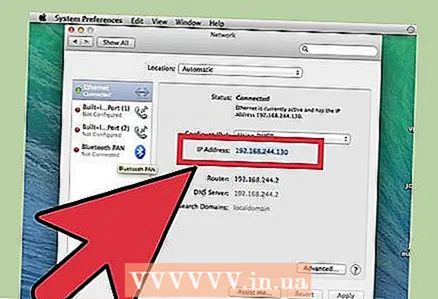 7 Рэгулярна правярайце публічны і лакальны IP-адрас сервера. Кожны раз, калі серверны кампутар перазагружаецца, ён атрымлівае новы лакальны IP-адрас ад маршрутызатара. У гэтым выпадку трэба змяніць правілы пераадрасацыі партоў, каб у іх значыўся новы адрас (інакш ніхто не зможа падлучыцца да сервера праз інтэрнэт). Больш за тое, ваш інтэрнэт-правайдэр можа час ад часу мяняць ваш публічны IP-адрас, які ўводзіцца вашымі сябрамі для падлучэння да вашага сервера.
7 Рэгулярна правярайце публічны і лакальны IP-адрас сервера. Кожны раз, калі серверны кампутар перазагружаецца, ён атрымлівае новы лакальны IP-адрас ад маршрутызатара. У гэтым выпадку трэба змяніць правілы пераадрасацыі партоў, каб у іх значыўся новы адрас (інакш ніхто не зможа падлучыцца да сервера праз інтэрнэт). Больш за тое, ваш інтэрнэт-правайдэр можа час ад часу мяняць ваш публічны IP-адрас, які ўводзіцца вашымі сябрамі для падлучэння да вашага сервера.



